iPad: So Insertieren oder Entfernen Sie die SIM-Karte
Erfahren Sie, wie Sie mit diesem Tutorial auf die SIM-Karte des Apple iPad zugreifen können.

iMessage ist in die Nachrichten-App integriert. Auf diese Weise können Sie Ihre Texte sicher über Ihre Internetverbindung über eine einzige App versenden. Allerdings kann es manchmal vorkommen, dass die Nachrichten-App auf Ihrem iPhone abstürzt oder einfriert. Lesen Sie weiter, um zu erfahren, wie Sie dieses Problem beheben und die Nachrichten-App wieder zum Laufen bringen können.
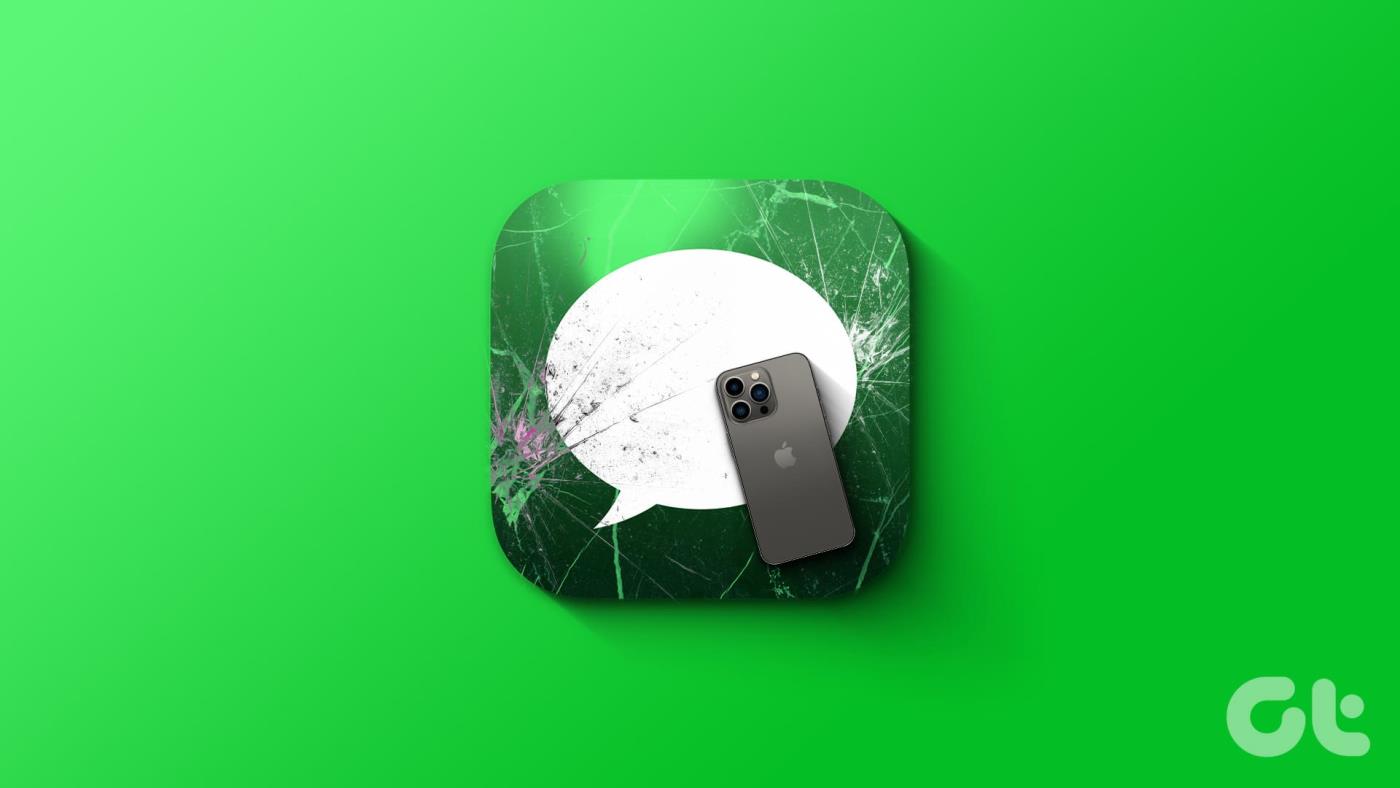
Wenn Sie häufig mit dem Problem konfrontiert sind, dass die Nachrichten-App auf Ihrem iPhone abstürzt oder einfriert, prüfen Sie, ob auf Ihrem Gerät ausreichend Speicherplatz vorhanden ist, da dies bei der Verwendung von Apps wie der Nachrichten-App zu Problemen führen kann. Wenn nicht, geben Sie Speicherplatz auf Ihrem iPhone frei . Wenn das Problem weiterhin besteht, beheben Sie es mit den folgenden sieben Methoden.
Wenn es ein Problem mit den Servern von Apple gibt, kann es die Funktion der Nachrichten-App beeinträchtigen. Bevor Sie also mit den Korrekturen beginnen, sollten Sie immer die Systemstatusseite von Apple überprüfen und prüfen, ob der Punkt neben „Apple-Nachrichten“ und „iMessage“ angezeigt wird.
Wenn der Punkt orange ist, verwenden Sie die App nach einiger Zeit. Wenn es jedoch grün ist, ist das Problem auf Ihr Gerät beschränkt. Fahren Sie daher mit den unten aufgeführten Methoden zur Fehlerbehebung fort.
Überprüfen Sie den Apple-Systemstatus
Eine der einfachsten Möglichkeiten, das Problem der iPhone-Nachrichten-App zu beheben, die ständig stoppt oder nicht reagiert, besteht darin, das Schließen der App zu erzwingen. Dadurch werden alle App-Funktionen geschlossen und die Ausführung im Hintergrund verhindert. Sobald Sie es dann erneut öffnen, werden alle Features und Funktionen von Grund auf geladen und alle damit verbundenen Probleme behoben.
Befolgen Sie dazu die folgenden Schritte.
Schritt 1: Wischen Sie je nach Gerät vom unteren Bildschirmrand nach oben oder drücken Sie zweimal die Home-Taste.
Schritt 2: Drücken Sie dann auf und wischen Sie in der Nachrichten-App nach oben.
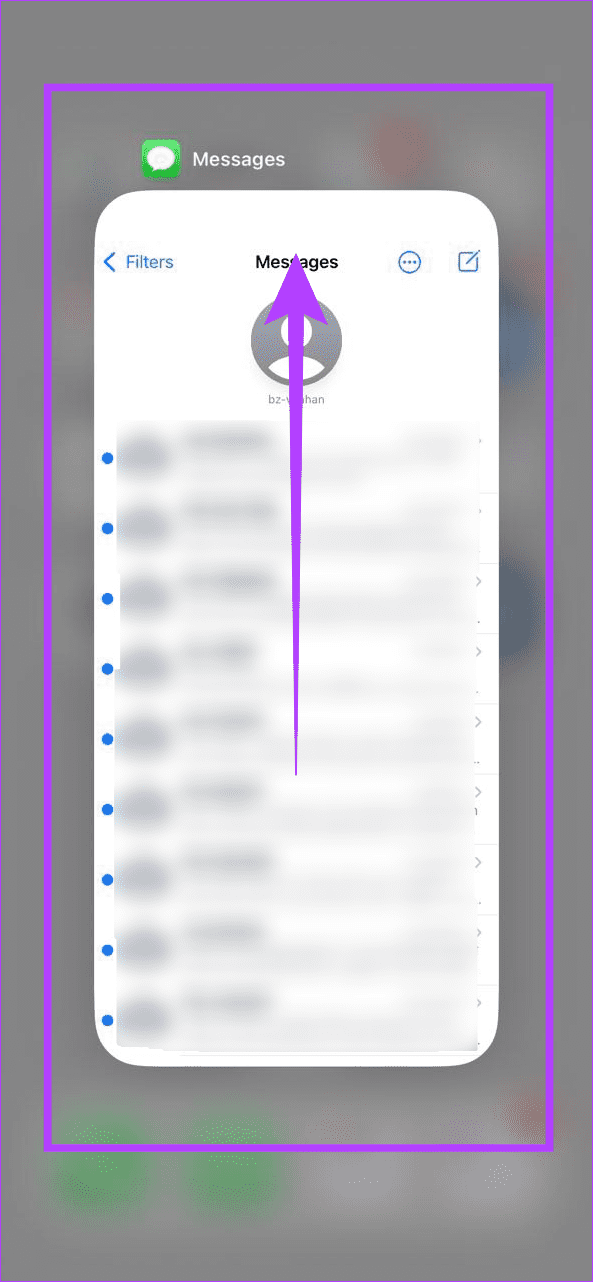
Schritt 2: Sobald die App von Ihrem Bildschirm verschwindet, tippen Sie auf das Symbol der Nachrichten-App, um die App erneut zu öffnen.
Überprüfen Sie nun, ob das Problem behoben wurde. Wenn das Problem weiterhin besteht, fahren Sie mit dem nächsten Fix fort.
Ähnlich wie beim erzwungenen Schließen der Nachrichten-App können Sie das Herunterfahren und Neustarten Ihres iPhones erzwingen. Auf diese Weise werden auch alle Gerätefunktionen geschlossen und neu gestartet, wodurch vorübergehende Probleme oder Fehler auf Ihrem iPhone behoben werden. Hier ist wie.
Schritt 1: Befolgen Sie die folgenden Schritte, um Ihr iPhone auszuschalten:
Schritt 2: Halten Sie den Schieberegler gedrückt und ziehen Sie ihn bis zum Ende.
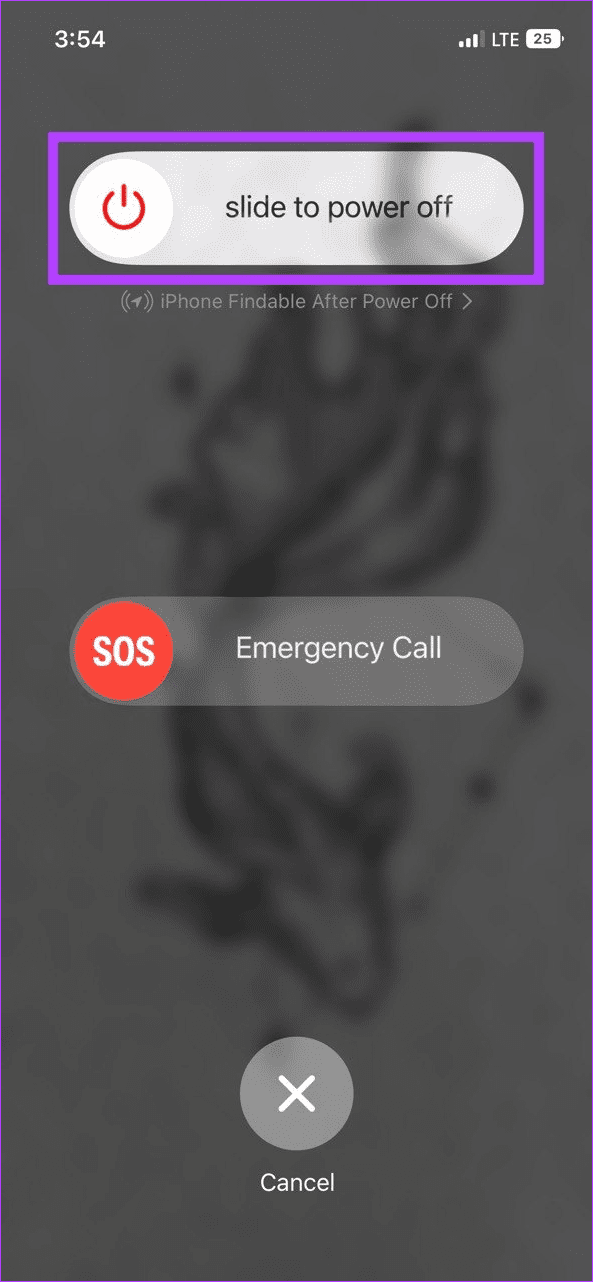
Sobald der Bildschirm Ihres Geräts leer wird, drücken Sie lange auf die Ein-/Aus-Taste. Warten Sie, bis der Neustart Ihres Geräts abgeschlossen ist. Überprüfen Sie dann, ob die Nachrichten-App auf Ihrem Gerät ordnungsgemäß funktioniert.
Da Sie mit iMessage Ihre Nachrichten über das Internet senden können, gibt es im Einstellungsmenü der Nachrichten-App Möglichkeiten, diese Funktion ein- oder auszuschalten. Um das Problem zu beheben, dass iMessage auf Ihrem iPhone abstürzt oder einfriert, können Sie iMessage deaktivieren und dann wieder aktivieren. Hier erfahren Sie, wie es geht.
Schritt 1: Öffnen Sie die Einstellungen-App.
Schritt 2: Scrollen Sie nach unten und tippen Sie auf Nachrichten.
Schritt 3: Deaktivieren Sie den Schalter für iMessage.
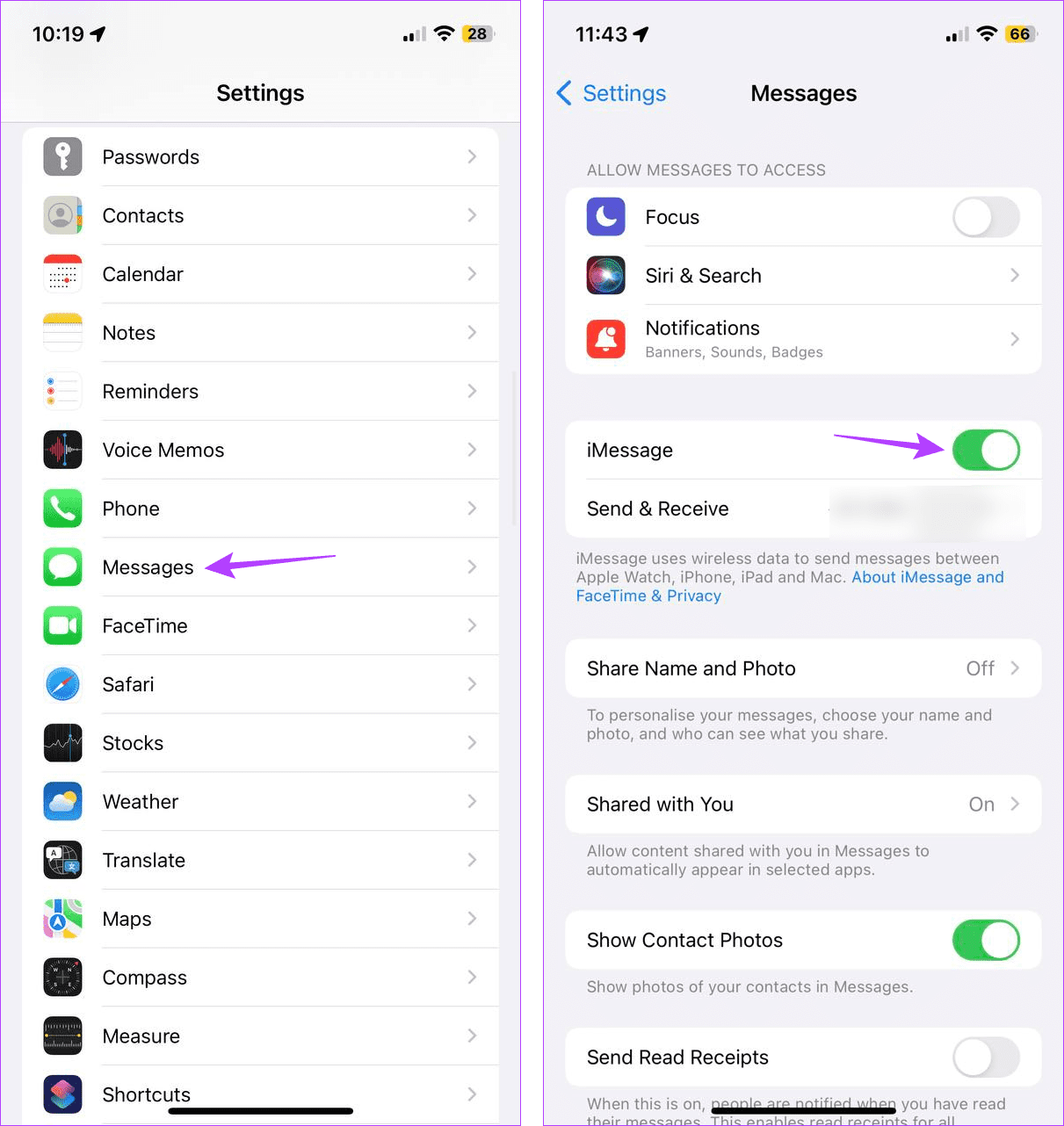
Warten Sie eine Weile und schalten Sie den Schalter wieder ein. Führen Sie dann die oben genannten Schritte aus, um Ihr Gerät neu zu starten. Überprüfen Sie nun, ob die Nachrichten-App auf Ihrem iPhone ordnungsgemäß funktioniert.
Ihre Nachrichten-App ist möglicherweise aufgrund Dutzender unerwünschter Nachrichten, die derzeit dort gespeichert sind, blockiert. Und obwohl Sie Nachrichten einzeln löschen können , ist dies auf lange Sicht keine praktikable Lösung. Stattdessen können Sie Ihre Nachrichten-App so einstellen, dass Nachrichten nach einem bestimmten Zeitraum automatisch gelöscht werden. Hier ist wie.
Schritt 1: Öffnen Sie die App „Einstellungen“ auf Ihrem Gerät.
Schritt 2: Scrollen Sie nach unten und tippen Sie auf Nachrichten.
Schritt 3: Tippen Sie hier auf Nachrichten behalten.
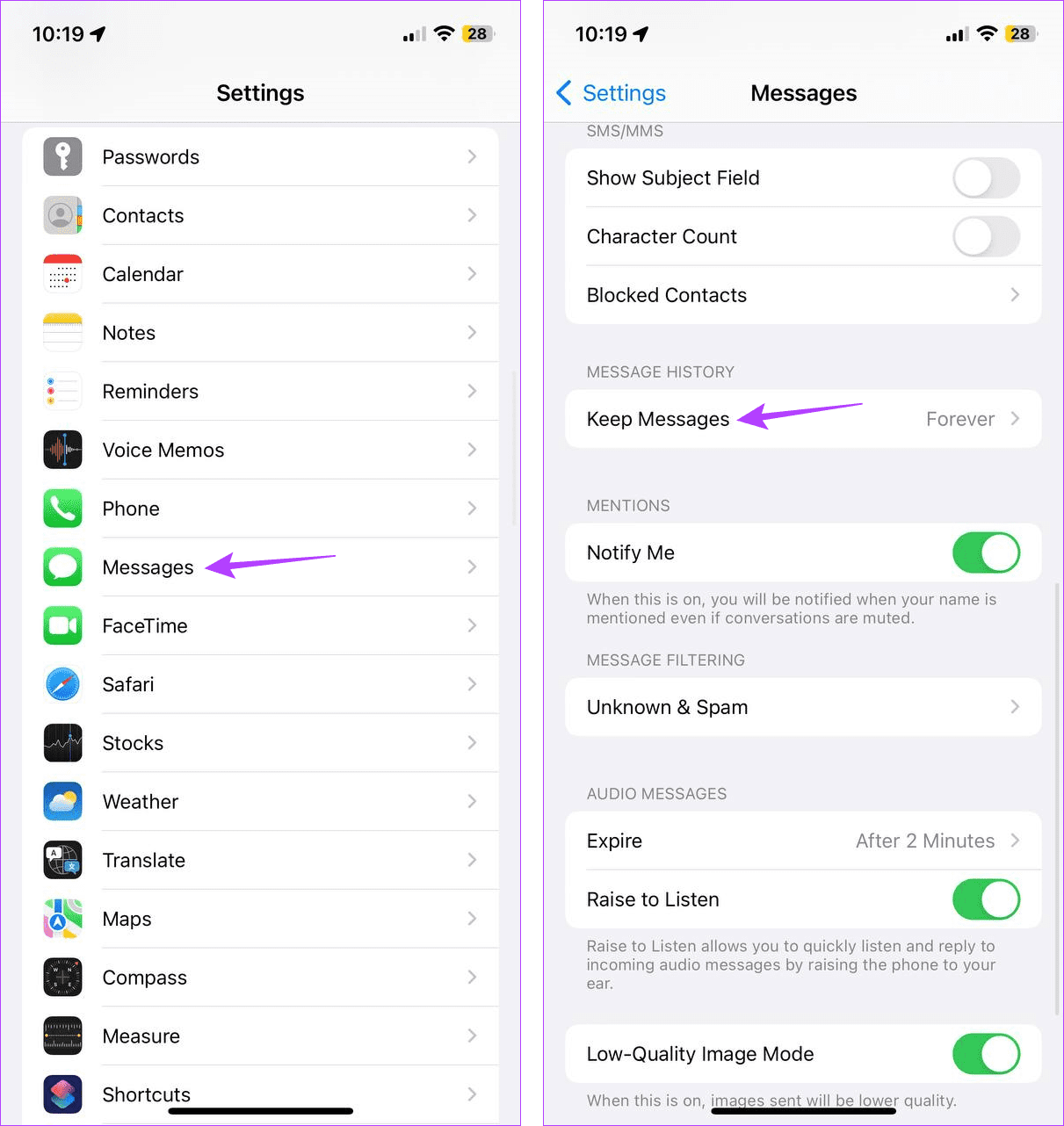
Schritt 4: Wählen Sie 30 Tage. Sie können auch die Option „1 Jahr“ wählen, um Ihre Texte etwas länger aufzubewahren.
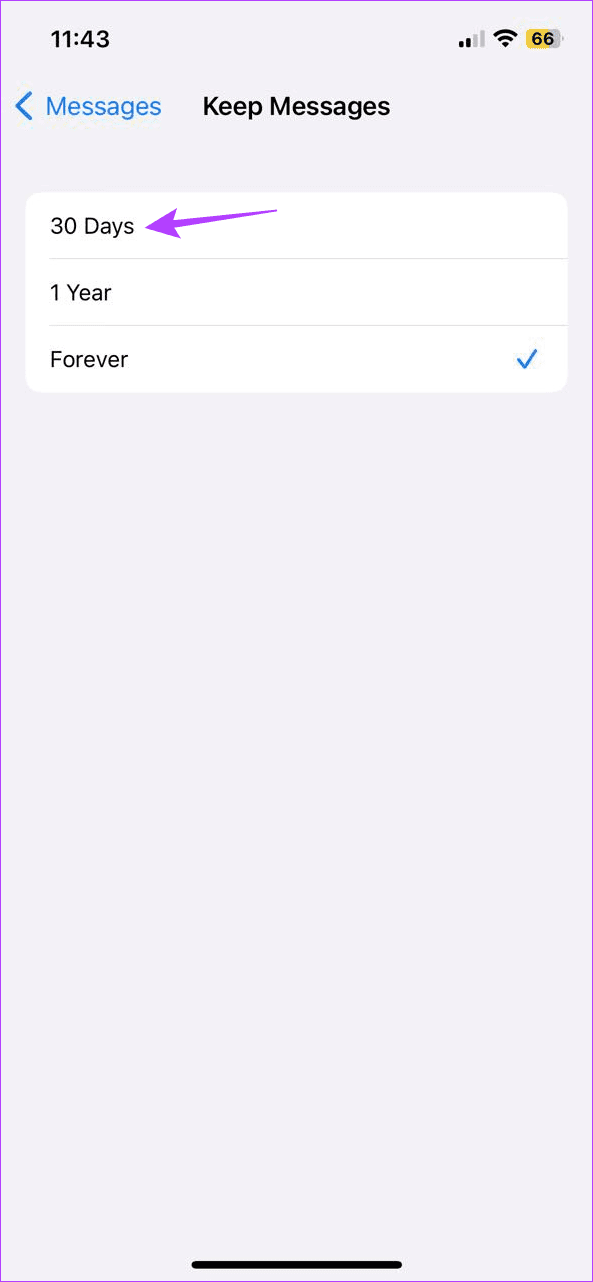
Wenn Sie dazu aufgefordert werden, tippen Sie auf Löschen, um den Vorgang abzuschließen. Die Nachrichten-App löscht jetzt automatisch alle Ihre Nachrichten nach dem festgelegten Zeitraum. Stellen Sie daher sicher, dass Sie alle wichtigen Texte separat aufbewahren.
Regelmäßige Software-Updates sind ein Muss, insbesondere wenn Sie ein reibungsloses Surferlebnis genießen möchten. Da Apple Fehler und Störungen in der Regel schnell behebt, kann Ihnen dieses ausstehende Software-Update außerdem dabei helfen, Ihre Nachrichten-App zum Laufen zu bringen. So können Sie auf Ihrem iPhone nach den neuesten iOS-Updates suchen.
Schritt 1: Öffnen Sie die Einstellungen und tippen Sie auf Allgemein.
Schritt 2: Tippen Sie dann auf Software-Update.
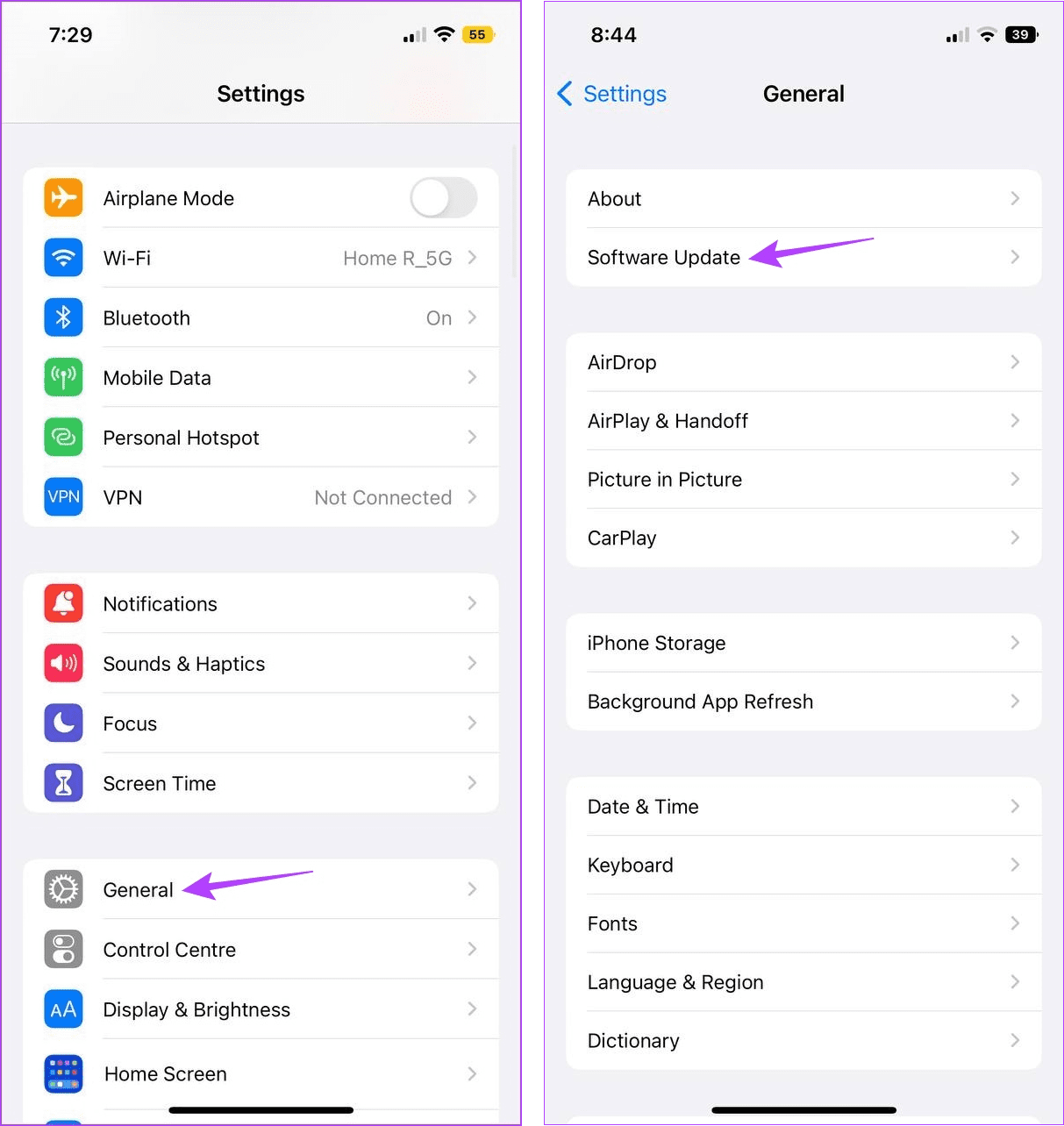
Warten Sie nun, bis das Update heruntergeladen ist, und schließen Sie die Installation ab. Versuchen Sie dann, sobald Ihr iPhone den Neustart abgeschlossen hat, eine iMessage zu senden. Wenn das Problem weiterhin besteht, fahren Sie mit der nächsten Methode fort.
Auch wenn das Zurücksetzen Ihres iPhones drastisch erscheinen mag, wenn man bedenkt, dass dadurch alle persönlichen oder sonstigen Daten Ihres Geräts gelöscht werden, könnte es sich als äußerst nützlich erweisen, um das Problem zu lösen, dass das iPhone die Nachrichten-App nicht öffnet. Dies ist besonders hilfreich, wenn Sie die genaue Ursache für diesen Fehler nicht finden können. Befolgen Sie dazu die folgenden Schritte.
Hinweis: Stellen Sie sicher, dass Sie eine Sicherungskopie Ihrer Daten erstellen, bevor Sie fortfahren. Auf diese Weise können Sie Ihre iPhone-Daten wiederherstellen , sobald das Zurücksetzen abgeschlossen ist.
Schritt 1: Öffnen Sie die Einstellungen-App auf Ihrem iPhone.
Schritt 2: Scrollen Sie nach unten und tippen Sie auf Allgemein.
Schritt 3: Tippen Sie hier auf „iPhone übertragen oder zurücksetzen“.
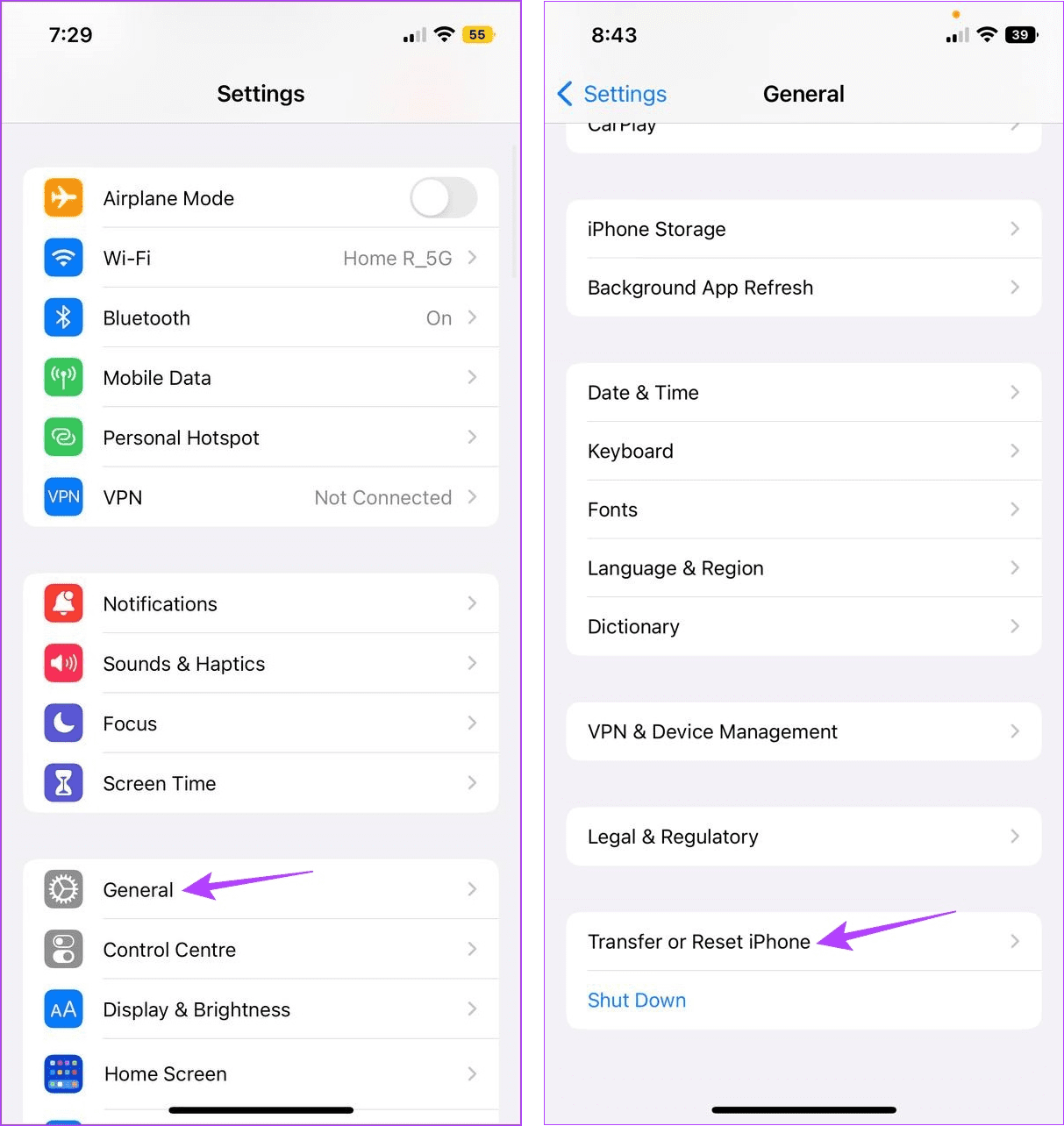
Schritt 4: Tippen Sie anschließend auf Zurücksetzen.
Schritt 5: Tippen Sie auf „Alle Einstellungen zurücksetzen“.
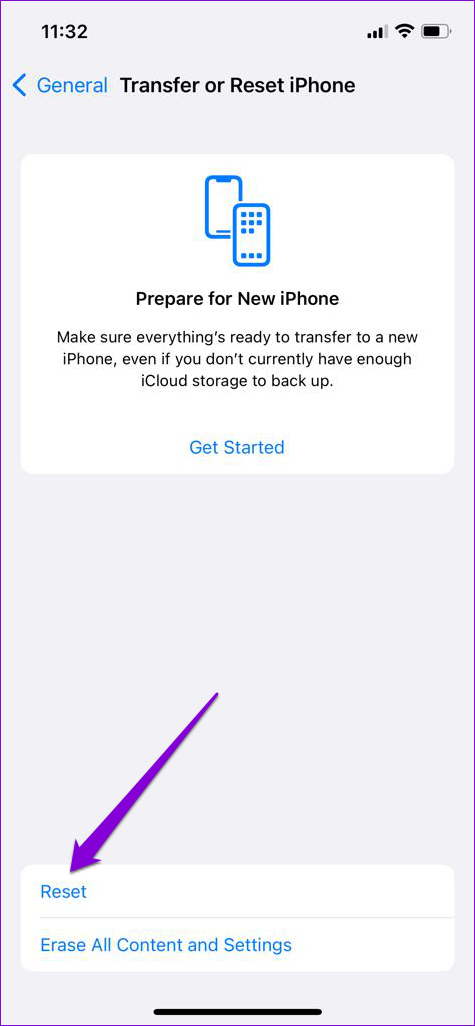
Befolgen Sie die Anweisungen auf dem Bildschirm, um das Zurücksetzen Ihres iPhones abzuschließen. Wenn Sie fertig sind, öffnen Sie die Nachrichten-App und prüfen Sie, ob sie wie erwartet funktioniert.
Nachrichten helfen uns, mit anderen zu kommunizieren und auf dem Laufenden zu bleiben, seien es Freunde oder Kollegen. Wir hoffen, dass dieser Artikel Ihnen dabei geholfen hat, das Problem zu beheben, dass die Nachrichten-App auf Ihrem iPhone abstürzt oder einfriert. Sie können auch unseren anderen Artikel lesen, wenn bei der Verwendung von Nachrichtenreaktionen auf Ihrem iPhone Probleme aufgetreten sind .
Erfahren Sie, wie Sie mit diesem Tutorial auf die SIM-Karte des Apple iPad zugreifen können.
In diesem Beitrag erklären wir, wie Sie ein Problem lösen können, bei dem die Karten-Navigation und GPS-Funktionen auf dem Apple iPhone nicht richtig funktionieren.
Aktivieren Sie iMessage-Effekte auf Ihrem iPhone für ein interaktives Messaging-Erlebnis. Erfahren Sie, wie Sie die Effekte aktivieren und nutzen können.
Erfahren Sie, wie Sie den Hintergrund auf Ihrem iPhone verwischen können, um perfekte Porträts zu erstellen. Nutzen Sie unsere Tipps für atemberaubende Ergebnisse.
Erfahren Sie, wie Sie die Zoom-Funktion auf Ihrem Apple iPhone oder iPad aktivieren oder deaktivieren.
Erfahren Sie, wie Sie Vorschläge für Siri-Apps auf Ihrem Apple iPhone und iPad löschen. Optimiere dein Nutzererlebnis mit einfachen Schritten.
Um das Gelbstichproblem auf Ihrem iPhone zu beheben, müssen Sie Ihre Farbeinstellungen anpassen, Night Shift und True Tone deaktivieren.
Step-by-Step Anleitung zum Blockieren von Popups in Safari auf MacOS (alle Versionen), iPhone und iPad. Inklusive Experten-Tipps für bessere Browsersicherheit.
Entdecken Sie fünf Möglichkeiten, Anrufe auf Ihrem iPhone stummzuschalten und unerwünschte Störungen zu vermeiden, um friedliche Momente zu genießen.
So legen Sie die Startseite für Safari auf Ihrem Apple iPhone oder iPad fest. Erfahren Sie die besten Tipps zur Optimierung Ihrer Nutzung.







